So sichern Sie App-Daten auf Ihrem Xiaomi Mi 11
Die Experten stehen Ihnen zur Verfügung, um Ihnen zu helfen.
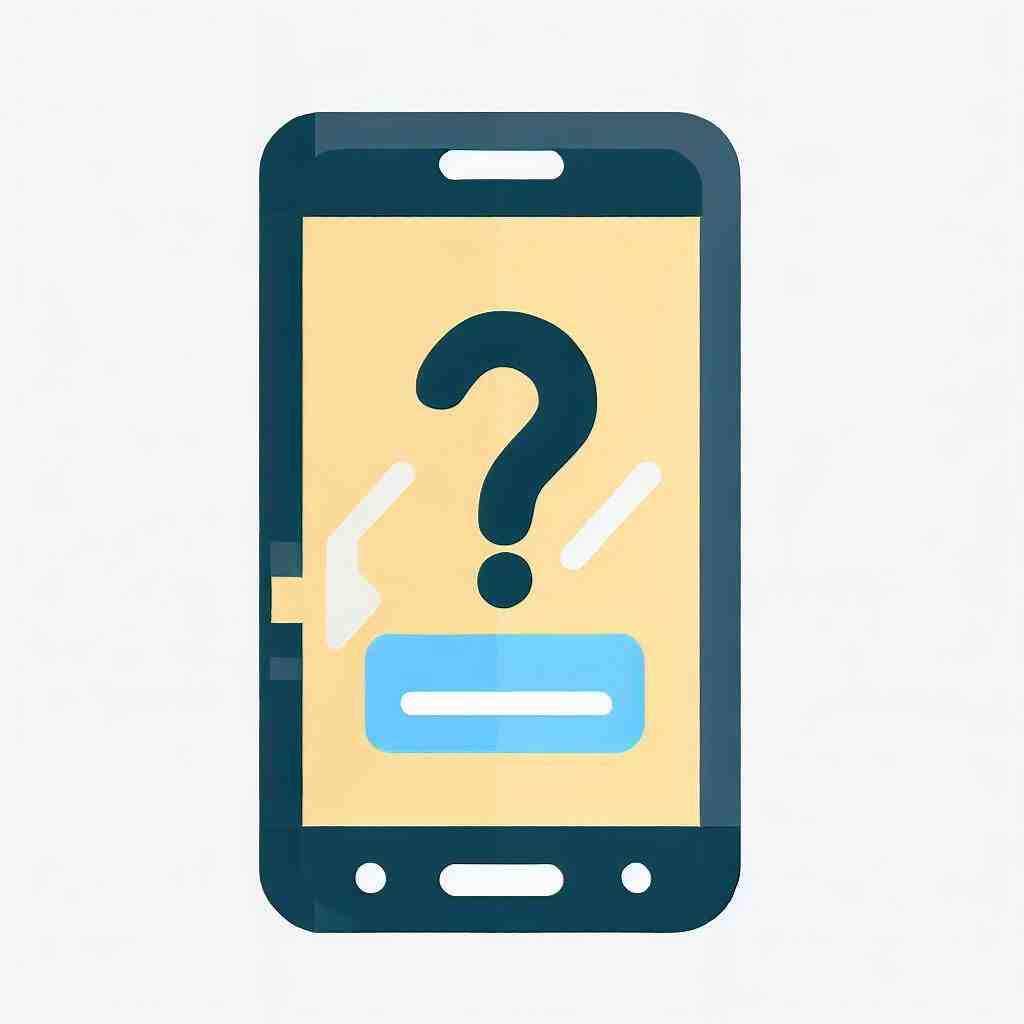
So sichern Sie App-Daten auf Ihrem Xiaomi Mi 11
Dieser Abschnitt kann besonders interessant für Sie sein, wenn Sie gerne App-Daten behalten möchten trotz einer Wiederherstellung Ihres Smartphones auf den Werkszustand. Wie Sie dem Kapitel „So setzen Sie Ihr Xiaomi Mi 11 auf die Werkseinstellungen zurück“ entnehmen können, ist die Sicherung von App-Daten ein spezieller Fall und daher nicht immer gewährleistet. Wie Sie dennoch Ihre Daten sichern können, werden wir Ihnen im Folgenden verdeutlichen.
Das Problem bei der Sicherung von App-Daten ist, dass Sie diese nicht auf die gleiche Weise wie z. B. Fotos in der Cloud speichern oder auf eine externe Speicherkarte verschieben können. Darüber hinaus sichern nicht alle App-Entwickler die Einstellungen der App in Ihrem Backup-Konto.
Daten sichern mit Backup-Apps
Um Ihre App-Daten zu sichern, gibt es bestimmte Backup-Apps. Es ist jedoch wichtig und nötig, dass Sie Ihr Xiaomi Mi 11 zuvor rooten, um diese Backup-Apps zur Sicherung Ihrer Anwendungs-Daten uneingeschränkt nutzen zu können. Wie genau ein Root-Prozess durchgeführt wird, erfahren Sie in dem Absatz „So rooten Sie Ihr Xiaomi Mi 11“.
Anwendungen für die Sicherung Ihrer App-Daten sind beispielsweise Titanium Backup und Helium, die Sie beide kostenlos im Google Play Store herunterladen können.
Titanium Backup
Mit der App können Backups von Benutzer- und System-Programmen erstellt und wiederhergestellt werden, Apps und deren Daten sowie auch SMS, MMS und Hintergründe gesichert werden. Des Weiteren zeigt Ihnen diese App ebenfalls an, wie viel Speicherplatz noch auf Ihrem Gerät frei ist und ermöglicht eine zeitliche Festlegung von Backups.
Dadurch, dass sie vorerst Root-Rechte erlangen müssen, kann eine Durchführung der Sicherung Ihrer Apps daher aufwendig sein. Wie eine Sicherung der Apps nach dem Rooten Ihres Smartphones nun genau funktioniert, erklären wir Ihnen Schritt für Schritt:
- Installieren Sie Titanium Backup auf Ihrem Xiaomi Mi 11. Wenn Sie wünschen, können Sie ebenfalls die kostenpflichtige jedoch schnellere Version Titanium Backup PRO herunterladen.
- Um eine Sicherung mit „Titanium Backup“ durchführen zu können, ist es sehr wichtig, dass die auf Ihrem Xiaomi Mi 11 vorhandene App „Superuser“ stets auf dem neusten Stand ist, da diese die Root-Zugriffe steuert. Vergewissern Sie sich also zunächst, ob dies der Fall ist, führen Sie ansonsten ein Update durch.
- Öffnen Sie „Titanium Backup“ und klicken Sie auf „Sichern/Wiederherstellen“. Alle auf dem Gerät installierten Anwendungen werden nun angezeigt.
- Klicken Sie dann auf eine der aufgelisteten Apps von der Sie eine Sicherungskopie machen wollen.
- Es werden nun verschiedene Optionen angezeigt: wenn Sie eine App sichern möchten, drücken Sie hier auf „Sicherung“. Sie können jedoch auch zwischen den Optionen „Einfrieren“ und „Deinstallieren“ wählen.
Darüber hinaus können Sie mit dieser App auch eine automatische Sicherung ausführen:
- Gehen Sie auf das Menü der App. Klicken Sie auf „Alle Benutzeranwendungen sichern“.
- Sollten Sie doch die ein oder andere App nicht sichern wollen, entfernen Sie einfach das jeweilige Häkchen dahinter durch Klicken.
Anwendungen und Daten wiederherstellen:
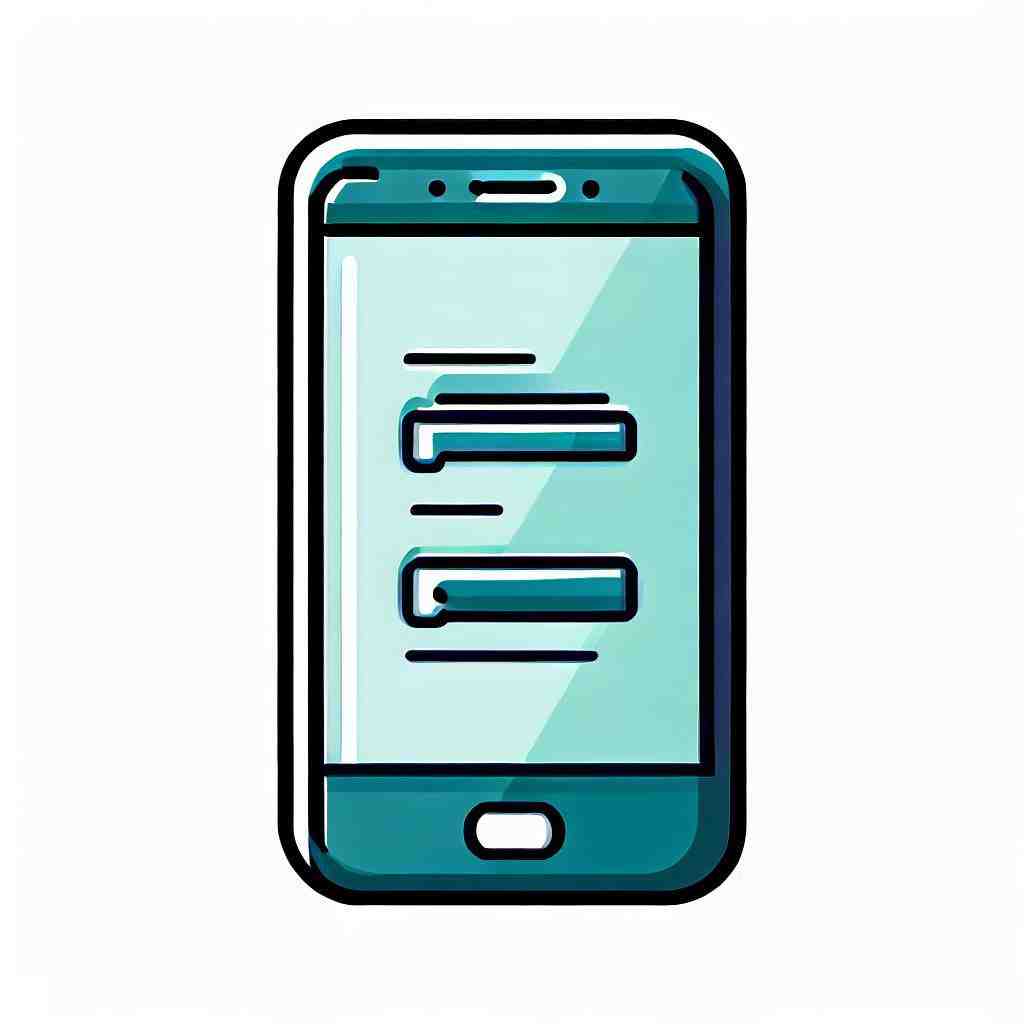
- Öffnen Sie die Startseite in der App. Gehen Sie dann auf „Wiederherstellen“.
- Wählen Sie im nächsten Schritt „Alle Anwendungen und Daten wiederherstellen“ aus.
- Wenn Sie nur bestimmte Apps wiederherstellen möchten, können Sie diese Auswahl im folgenden Schritt treffen.
Helium
Diese App können Sie zur Sicherung sogar ohne Verfügung von Root-Rechten verwenden. Es kann dadurch jedoch zu Einschränkungen kommen.
Zu den Besonderheiten dieser App gehören im Prinzip die gleichen Funktionen über die auch „Titanium Backup“ verfügt, also die Sicherung von Apps, Nachrichten, Kontakten, Lesezeichen.
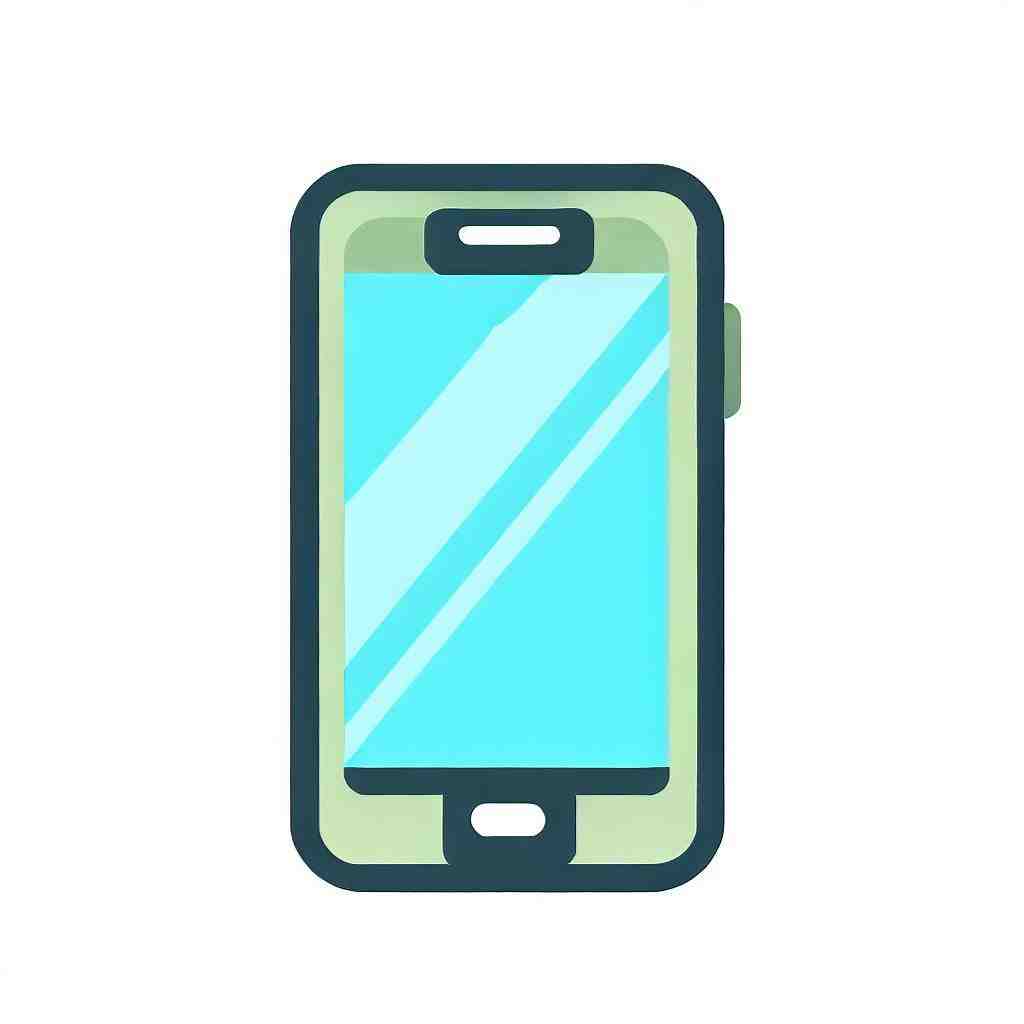
Um Ihre Daten anhand dieser Anwendung zu sichern, gehen Sie wie folgt vor:
- Installieren Sie die App Helium auf Ihrem Xiaomi Mi 11.
- Laden Sie auf Ihrem Computer Helium Desktop herunter.
- Öffnen Sie die Anwendung auf Ihrem Computer und dann auf Ihrem Smartphone.
- Schließen Sie Ihr Handy über USB-Kabel an Ihrem PC an. Der Computer müsste Ihr Gerät von allein erkennen.
- Folgen Sie den Anweisungen auf Ihrem Xiaomi Mi 11. In der App können Sie nun auf Ihrem Mobiltelefon eine Auswahl über die App-Daten treffen, die Sie sichern möchten.
- Wenn Sie alle sichern möchten, klicken Sie auf „Alles markieren“ anstatt alle einzeln auszuwählen.
- Zum Schluss können Sie wählen, wo Sie die zu sichernden Daten speichern möchten.
Fazit
Abschließend können wir festhalten, dass für eine Sicherung von App-Daten Root-Rechte von Vorteil sind. Überlegen Sie jedoch vorab, ob Sie tatsächlich einen Root-Prozess durchführen möchten und ob Sie die App-Daten nach dem Reset wirklich so dringend benötigen.
Wir hoffen, dass wir Ihnen bei all Ihren Fragen rund um die Sicherung von App-Daten auf Ihrem Xiaomi Mi 11 behilflich sein konnten.
Wie übertrage ich WhatsApp von Samsung auf Xiaomi?
Öffnen Sie zunächst Ihre E-Mail auf dem Xiaomi-Gerät und laden Sie die exportierten Chat-Daten herunter. Jetzt ist die WhatsApp-Nachricht in Ihrem neuen Gerät verfügbar. Diese E-Mail-Methode kann aufgrund des Platzes Speicherplatzes nicht viele Chat-Daten verarbeiten. Der gesamte Übertragungsvorgang dauert sehr lange.
Wie mache ich ein Backup bei Xiaomi?
– Wählen Sie Einstellungen.
– Scrollen Sie und wählen Sie Weitere Einstellungen.
– Wählen Sie Sichern & Zurücksetzen.
– Wählen Sie Meine Daten sichern.
– Schalten Sie Backups aktivieren ein.
– Wählen Sie die Zurück-Taste.
– Wählen Sie Sicherungskonto.
– Wählen Sie Ihr Konto für Backup.
Wie verschiebe ich Apps auf dem Xiaomi-Handy?
Sie sterben App Gedrückt Und Ziehen Sie Halten SIE. Sie sehen dann Bilder der einzelnen Startbildschirme. Ziehen Sie die App an die gewünschte Position. Lassen Sie dann los.
Wie kann ich Apps von Samsung auf Xiaomi übertragen?
Installieren Sie die App „Smart Switch“ von Google Play auf Ihrem Xiaomi-Gerät. Schritt 2: Öffnen Sie die Funktion „Smart Switch“ auf dem Samsung-Telefon. Klicken Sie auf Ihrem Samsung-Gerät auf das Symbol „Daten senden“.
Gerätewechsel auf dein neues Xiaomi-Handy – Daten übertragen
6 Anhangfragen
Wie übertrage ich WhatsApp auf ein neues Handy?
WhatsApp Nachrichten und Medien aus einem Google Drive Backup wiederherstellen. Melde dich auf deinem Handy mit demselben Google-Konto wie auf deinem alten Handy an. WhatsApp sichert deine Nachrichten und Daten standardmäßig in Google Drive. So lassen Sie sich die Daten einfach übertragen.
Wie erstelle ich das Backup?
In der Systemsteuerung gehen Sie unter „System und Sicherheit“ auf „Sichern und Wiederherstellen (Windows 7)“. In der linken Spalte klicken Sie anschließend auf „Systemabbild erstellen“. Anschließend öffnet sich ein neues Fenster, in dem Sie auswählen können, wo Ihr Backup gespeichert werden soll.
Was muss ich bei einem Backup beachten?
– Keine Datensicherung machen.
– Cloud-Daten nicht sichern.
– Synchronisierung statt Backup machen.
– Backups nicht verifizieren und testen.
– Daten nicht richtig sichern: vollständig, verschlüsselt, automatisiert und regelmäßig.
– Zu wenige Daten sichern.
– Sicherungen nicht regelmäßig oder in zu großen fest anfertigen.
Wo finde ich USB Einstellungen Xiaomi?
Um die USB-Debugging-Funktion zu verwenden, müssen Sie zunächst die Entwickleroption Ihres Benutzers aktivieren. Gehen Sie hierzu in die Einstellungen des Xiaomi Mi 9 und klicken Sie anschließend auf den Eintrag „Mein Gerät“. Hier finden Sie nun den Punkt „Miui-Version“. Tippen Sie mehrmals darauf.
Wie verschiebe ich bei xiaomi?
Schritt 4: Apps auf SD-Karte bei Xiaomi verschieben Starten Sie den Activity Launcher und gehen Sie zu Alle Aktivitäten > Einstellungen > Apps verwalten. Es WIRD Eine Liste aller auf Ihrem Xiaomi-Handy installierten Anwendungen angezeigt.
Wie bekomme ich alle Daten vom alten aufs neue Smartphone?
– Schalten Sie das neue Gerät ein.
– Tippen Sie auf Starten.
– Wenn Sie dazu aufgefordert werden, stellen Sie eine WLAN-Verbindung her.
– Wählen Sie aus, dass Apps und Daten von Ihrem alten Gerät kopiert werden sollen.
– Prüfen Sie, ob Ihre SMS, Fotos und Videos übertragen wurden.
Sie können auch unsere anderen Artikel konsultieren:
- So entfernen Sie den Tastenton auf Ihrem Xiaomi Mi 11
- So erstellen Sie ein Backup auf Ihrem Xiaomi Mi 11
- So ändern Sie die Schriftart auf Ihrem Xiaomi Mi 11
Alle Expertenteams stehen Ihnen zur Verfügung, wenn Sie weitere Informationen benötigen. Im Falle einer Panne könnte die Garantie schließlich eine gute Hilfe für Sie sein.
